Utasítások létrehozására si projekt Borland C Builder 6 környezetben
© EV Aksenov ([email protected])
- Kezdés Borland C ++ Builder
- Válassza ki a menüpontot a File -> New -> Egyéb
- Az Új elemek az új lapon válassza a konzol varázsló. Kattintson az OK gombra.
- Állítsa be a Forrás típusa van beállítva, hogy C. Tick Console Application ábrán látható. 1. Nyomja meg az OK gombot.
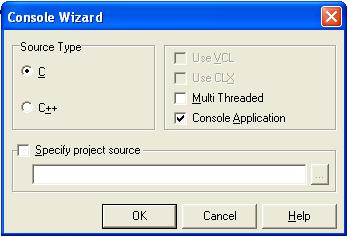
Ábra. 1. - Ábra. A 2. ábra a kódot, amely automatikusan a rendszer által generált.
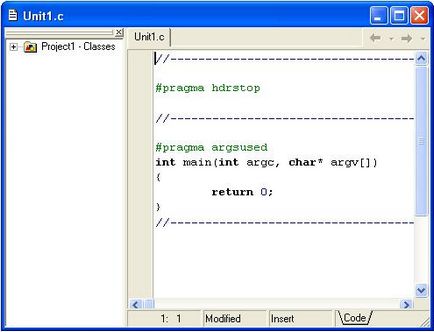
Ábra. 2.
#pragma hdrstop mondja a fordítónak, hogy ezt a helyet kell leállítani a lefordított fejlécét. Található, miután az irányelv fejléc fájlokat kell összeállítani összeállításakor mindig ez a modul, és az is, hogy a fenti - nem. Mielőtt ezt az irányelvet ajánlatos azokat fejlécek, ami közös a két vagy több modul elkerülése érdekében azok újbóli összeállítása. Az integráció ezen irányelvnek a nagy projekt kódok csökkenti fordításkor.
#pragma argsused Kikapcsolja a fajta figyelmeztetés: „Paraméter neve soha nem használják funkció fő”
int main () - a funkció, amely jelen kell lennie az összes konzol alkalmazás.